Google kort: Hvernig á að finna hnit fyrir staðsetningu

Sjáðu hvernig þú getur fundið hnitin fyrir hvaða stað sem er í heiminum í Google kortum fyrir Android, Windows og iPadOS.
Þó að Samsung Galaxy S24 státi af fjölmörgum glæsilegum eiginleikum og getu, stundum gætir þú þurft að slökkva á honum. Hvort sem það er til að spara rafhlöðu, leysa vandamál eða einfaldlega aftengjast um stund, þá er nauðsynlegt að vita hvernig á að slökkva á tækinu. Í þessari handbók munum við kanna mismunandi aðferðir sem eru tiltækar til að slökkva á Galaxy S24.
Innihald
Komdu aftur með Power Menu
Samsung hefur gert það fyrir vana á undanförnum árum að breyta hefðbundnum „Power“ hnappi í sérstakan „Bixby“ hnapp. Þó að hann sé opinberlega kallaður „Hliðarlykillinn“, þá þarf fljótleg stillingaleiðréttingu fyrir aðgang að kunnuglega slökkvivalmyndinni á Galaxy S24 þínum áður en þú getur slökkt á tækinu.
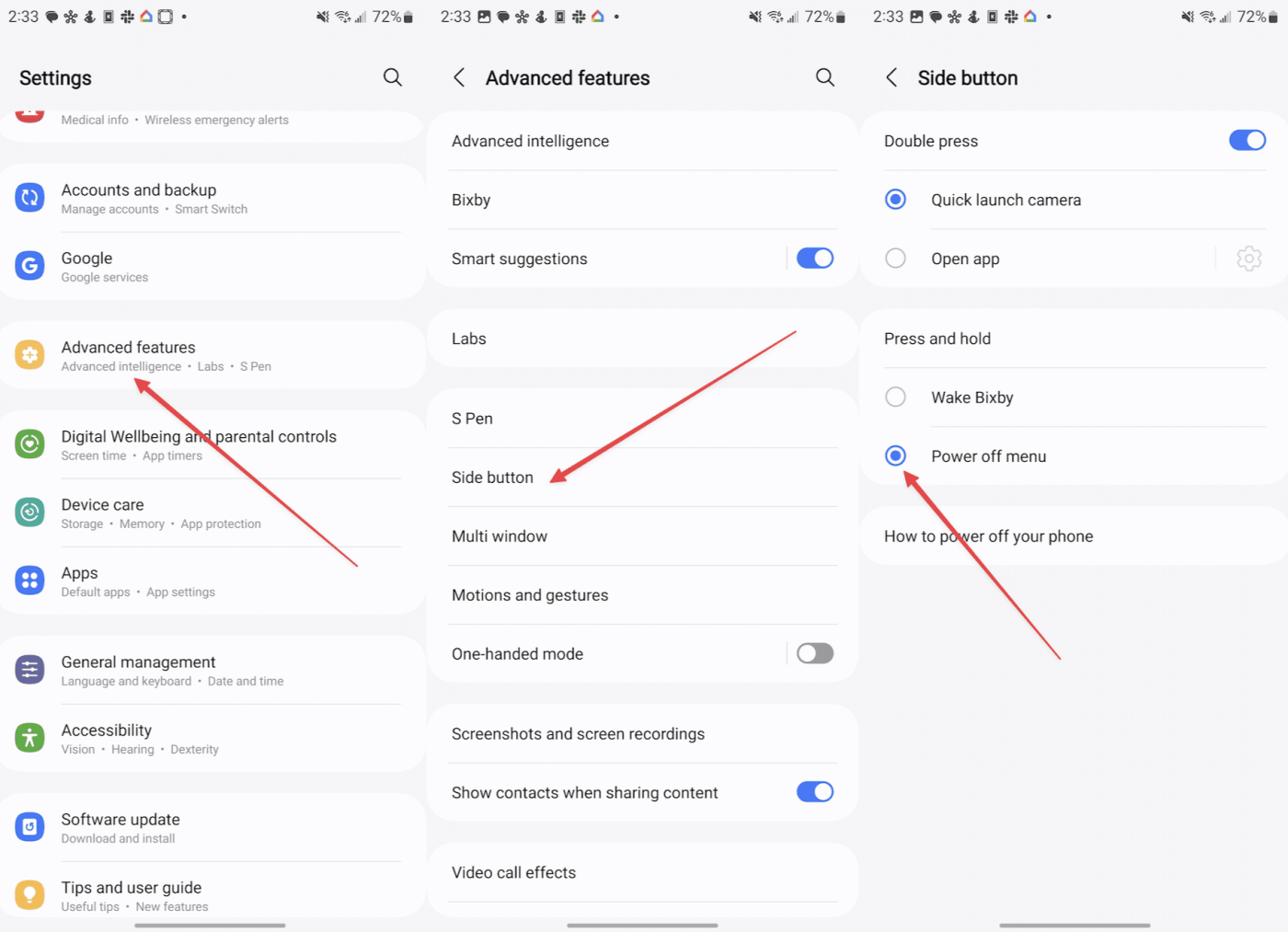
Það er allt sem þarf! Héðan í frá, hvenær sem þú ýtir á og heldur inni hliðartakkanum á Galaxy S24 þínum, mun Power Off valmyndin skjóta upp kollinum. Auðvitað, ef þú ákveður einhvern tíma að endurskoða og breyta stillingum fyrir tvísmella aðgerðir, geturðu auðveldlega gert það með því að fara aftur í Advanced Features hlutann í Stillingar appinu.
Hvernig á að kveikja á Galaxy S24
Galaxy S24: Hvernig á að slökkva með því að nota tilkynningaskyggni
Þarftu að slökkva á Galaxy S24 þínum í flýti? Tilkynningaskugginn býður upp á þægilegan flýtileið til að slökkva á tækinu þínu. Við skulum ganga í gegnum skrefin:
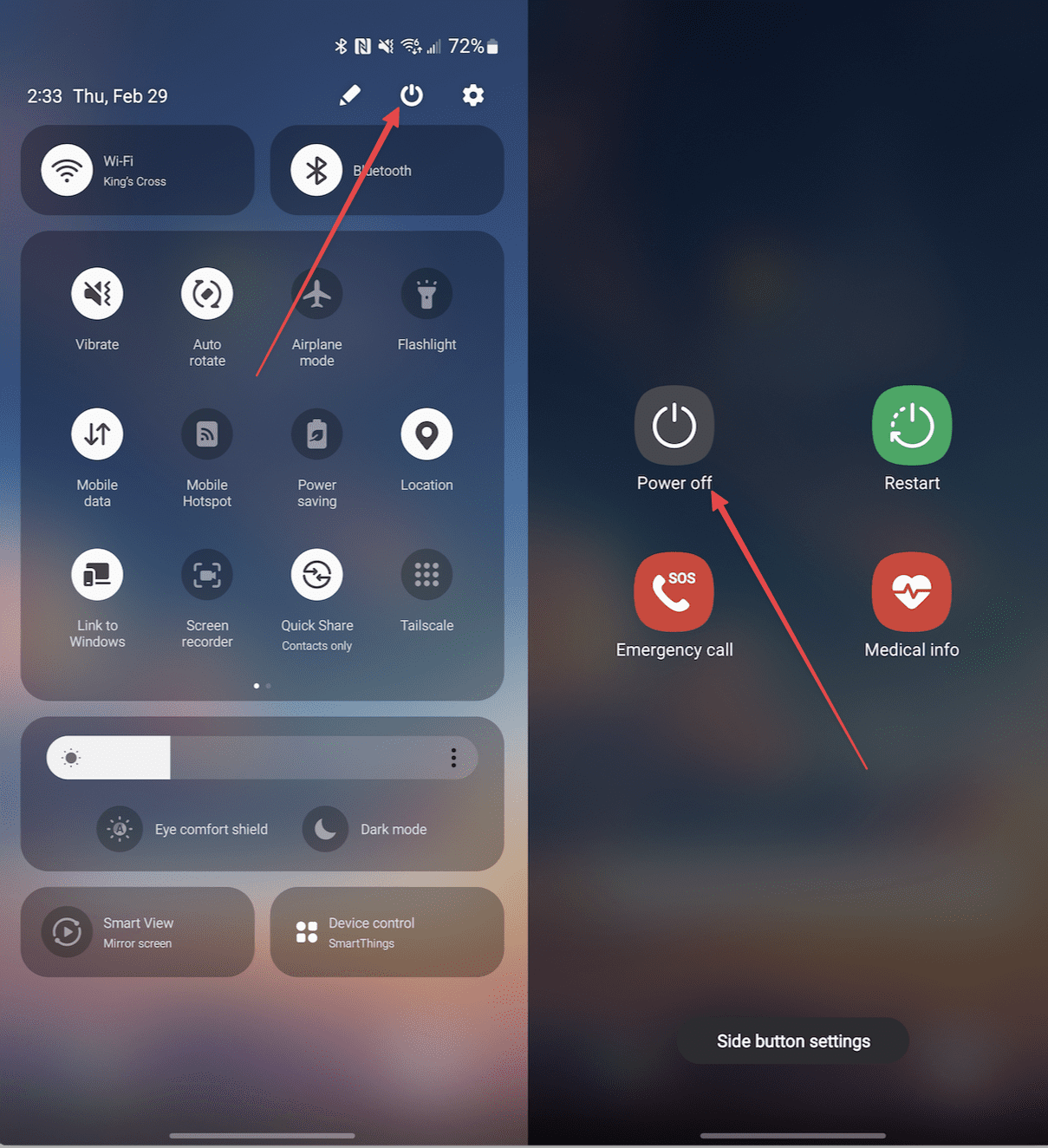
Galaxy S24: Hvernig á að slökkva með hliðar-/rafhnappi
Ef þú vilt frekar klassíska aðferðina við að nota líkamlegan hnapp til að slökkva á símanum þínum, þá býður Galaxy S24 enn þá virkni. Svona á að nota hliðar-/rofanhnappinn til að slökkva á tækinu þínu.
Galaxy S24: Hvernig á að slökkva á því með Bixby
Ef þú ert aðdáandi sýndaraðstoðarmanns Samsung, Bixby, geturðu nýtt þér getu hans til að slökkva á Galaxy S24 handfrjálsum. Svona á að virkja og nota þennan eiginleika:
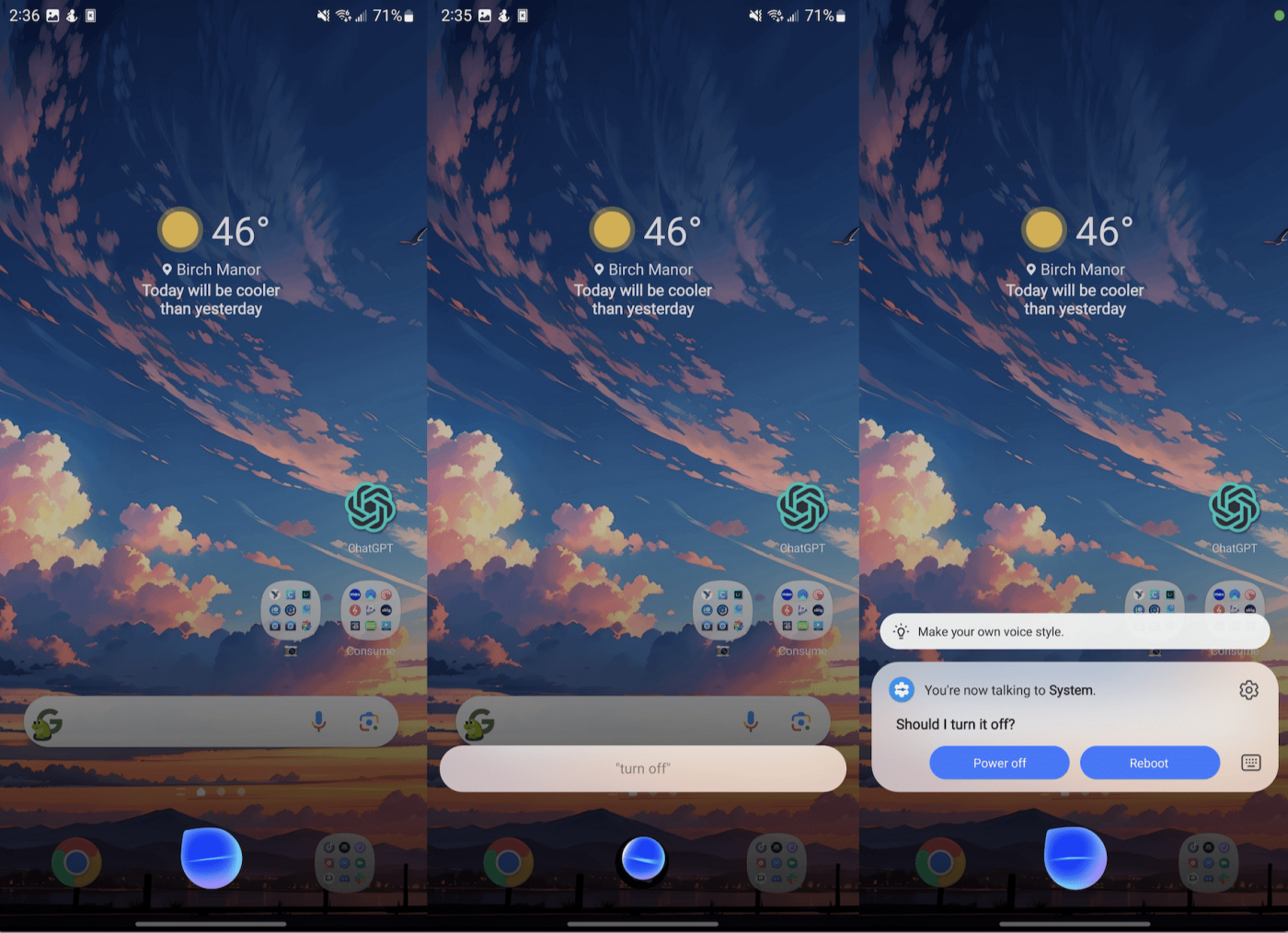
Ef þú hefur ekki sett upp Bixby enn þá færðu leiðsögn í gegnum ferlið við að gera það. Það er athyglisvert að ef þú ert með Google Assistant/Gemini stillt sem sjálfgefinn aðstoðarmann, muntu ekki geta slökkt á símanum þínum. Þess í stað þarftu að skipta sjálfgefna aðstoðarmanninum yfir í Bixby.
Galaxy S24: Hvernig á að þvinga það til að slökkva á
Ef skjár Galaxy S24 þíns bregst ekki, þá er önnur leið til að þvinga hann til að slökkva á honum.

Þetta framkvæmir „harða endurstillingu“ og er í ætt við að halda inni aflhnappinum á tölvunni þinni til að slökkva á henni þegar hún svarar ekki. Ekkert af gögnunum þínum glatast, en það gæti tekið nokkur augnablik fyrir Galaxy S24 að byrja að taka öryggisafrit.
Galaxy S24: Hvernig á að endurræsa
Hvort sem Galaxy S24 þinn er hægur eða þú þarft að beita uppfærslum, þá er það handhægur færni að vita hvernig á að endurræsa hann. Við skulum kafa ofan í mismunandi aðferðir sem þú getur notað til að gefa símanum þínum nýja byrjun.
Næsta aðferð til að endurræsa felur í sér tilkynningaspjaldið, sem er með nokkrum hraðstillingum.
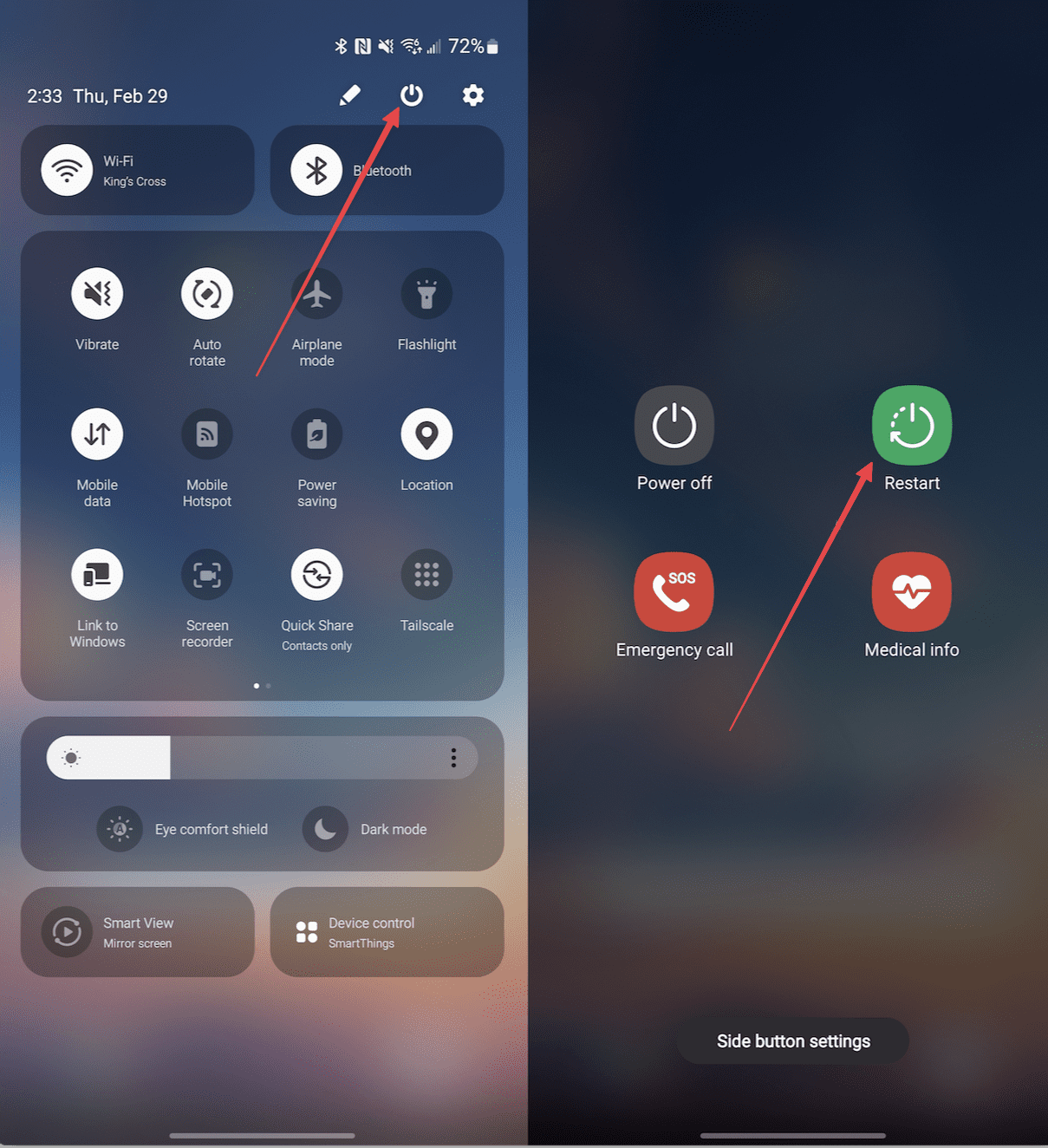
Þessar einföldu aðferðir gera það auðvelt að endurræsa Galaxy S24. Hvort sem þú kýst þægindin við flýtistillingarborðið eða klassíska valmyndaraðferðina, geturðu hressað tækið þitt á fljótlegan hátt hvenær sem þess er þörf.
Niðurstaða
Að slökkva á Galaxy S24 er einfalt ferli og þú hefur nokkra möguleika til umráða. Frá þægilegu Quick Settings spjaldið til hefðbundinnar aflvalmyndar (ef þú hefur virkjað hana aftur) geturðu valið þá aðferð sem hentar þínum þörfum best. Ef tækið þitt bregst einhvern tímann, mundu eftir valmöguleikann fyrir endurræsingu sem síðasta úrræði til að ná stjórn á ný.
Sjáðu hvernig þú getur fundið hnitin fyrir hvaða stað sem er í heiminum í Google kortum fyrir Android, Windows og iPadOS.
Hvernig á að hætta að sjá staðsetningarskilaboðin í Chrome á Android, Windows 10 eða iPad.
Sjáðu hvaða skref á að fylgja til að fá aðgang að og eyða Google kortaefninu þínu. Svona á að eyða gömlum kortum.
Samsung Galaxy S24 heldur áfram arfleifð Samsung í nýsköpun og býður notendum upp á óaðfinnanlegt viðmót með auknum eiginleikum. Meðal margra þess
Samsung Galaxy S24 serían af snjallsímum, með flottri hönnun og öflugum eiginleikum, er vinsæll kostur fyrir notendur sem vilja Android í toppstandi
Hér eru nokkur forrit sem þú getur prófað til að hjálpa þér að ljúka áramótaheitinu þínu með hjálp Android tækisins.
Komdu í veg fyrir að Google visti allar framtíðarupptökur með því að fylgja nokkrum einföldum skrefum. Ef þú heldur að Google hafi þegar vistað eitthvað, sjáðu hvernig þú getur eytt hljóðunum þínum.
Galaxy S24, nýjasti flaggskipssnjallsíminn frá Samsung, hefur enn og aftur hækkað grettistaki fyrir farsímatækni. Með nýjustu eiginleikum sínum, töfrandi
Uppgötvaðu hvað símskeyti eru og hvernig þau eru frábrugðin hópum.
Ítarleg leiðarvísir með skjámyndum um hvernig á að stilla sjálfgefna heimasíðu í Google Chrome skjáborði eða farsímaútgáfum.








